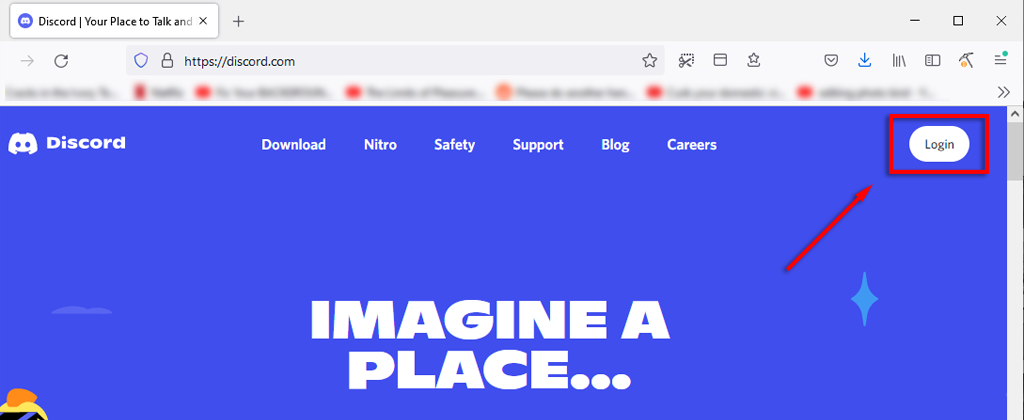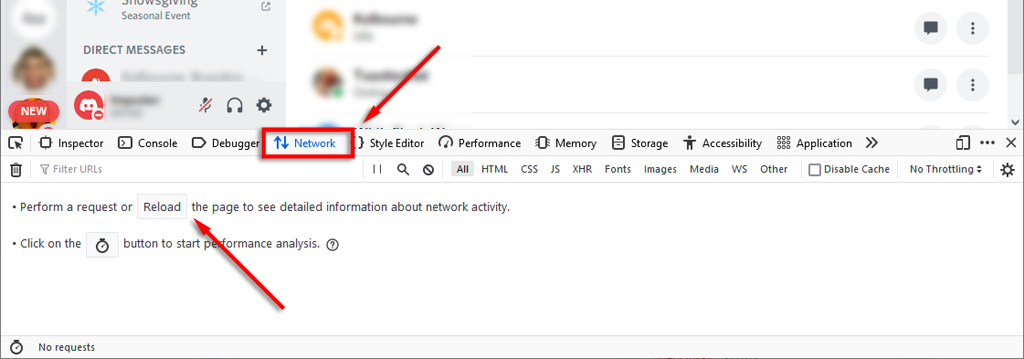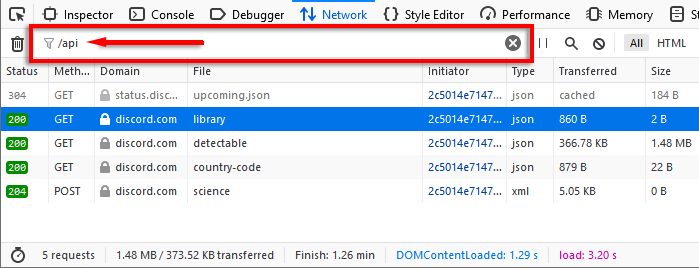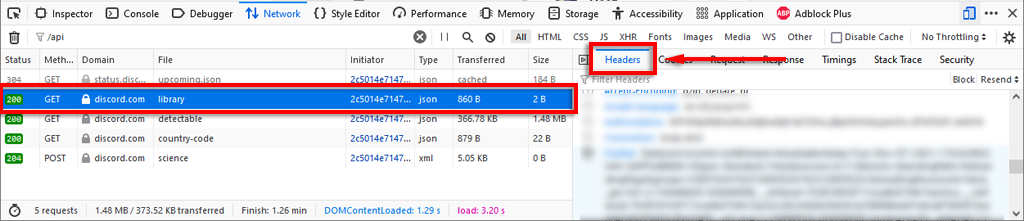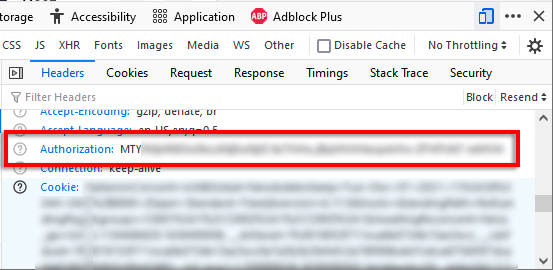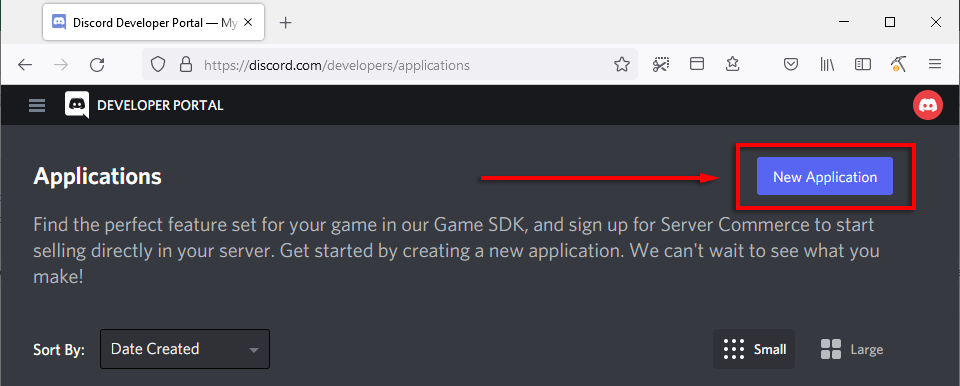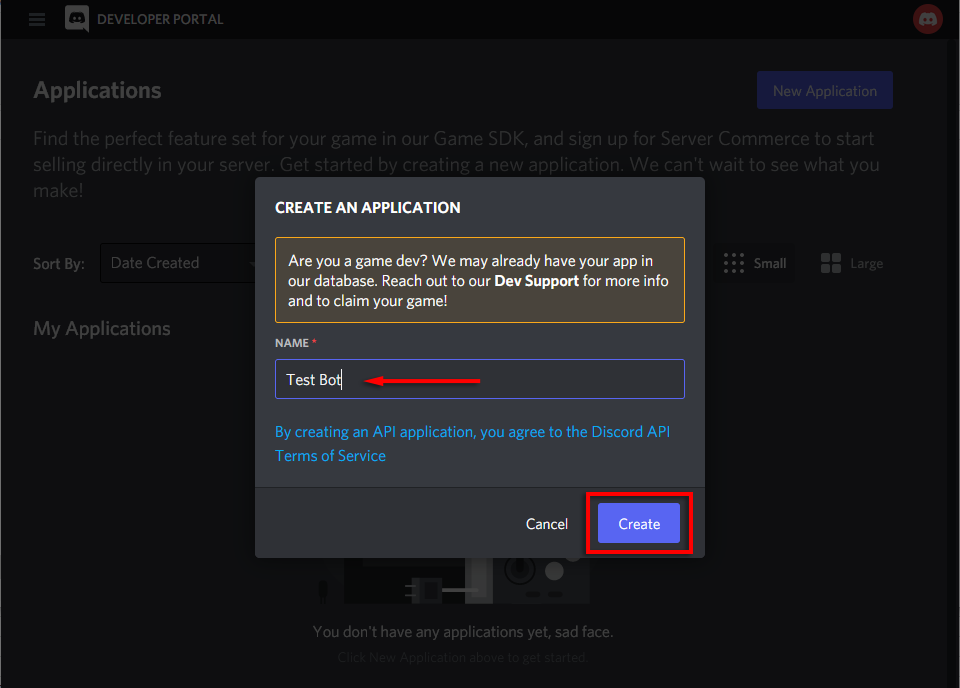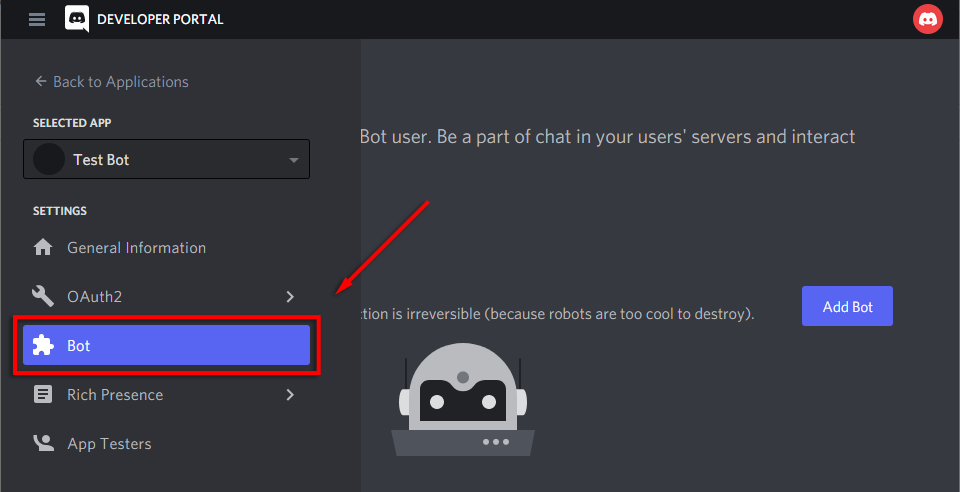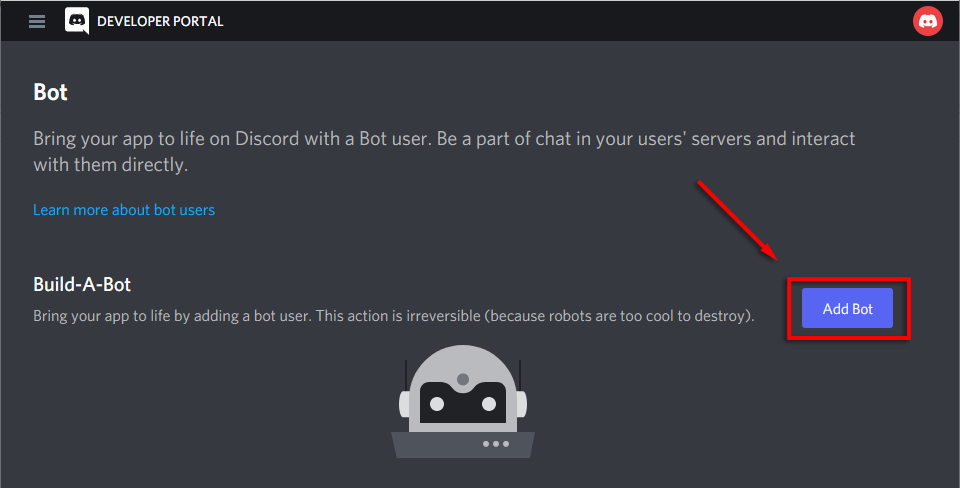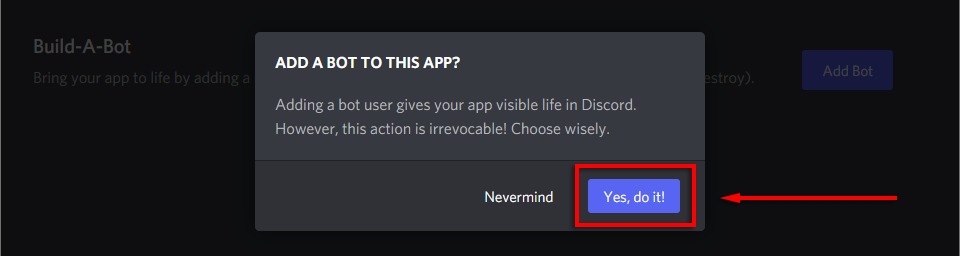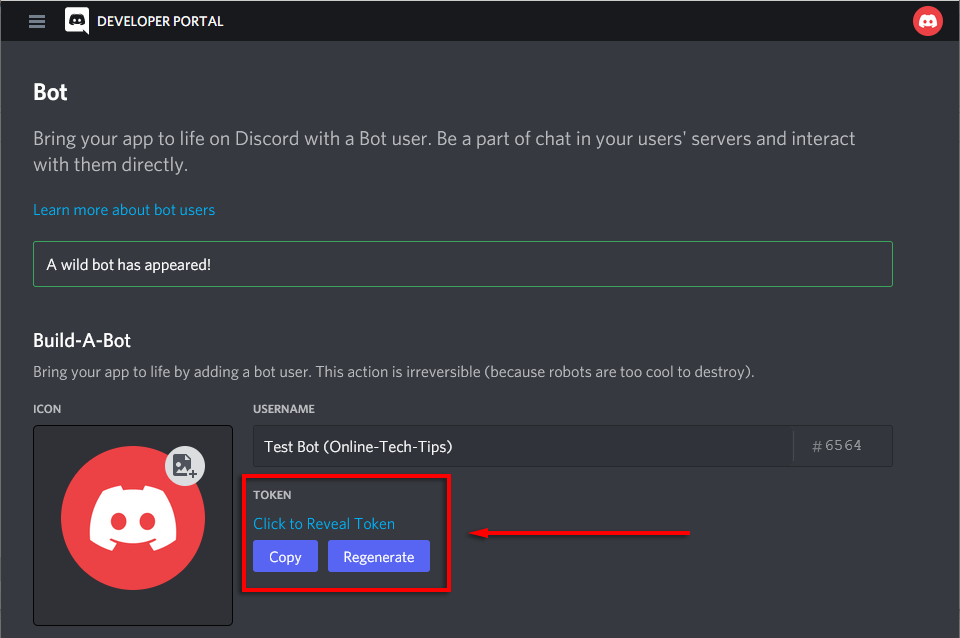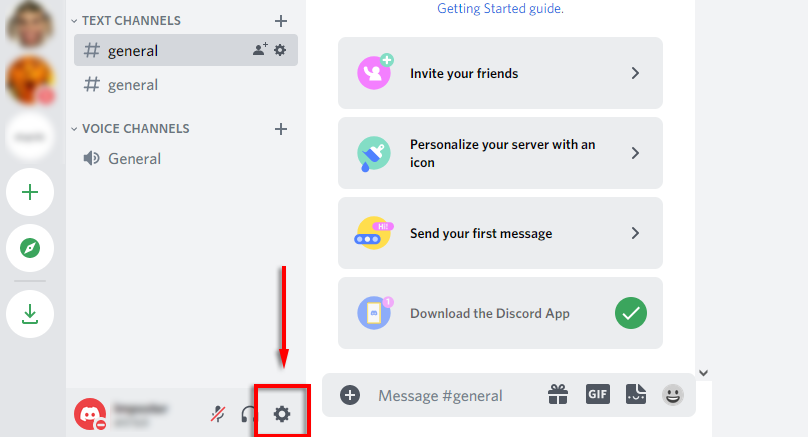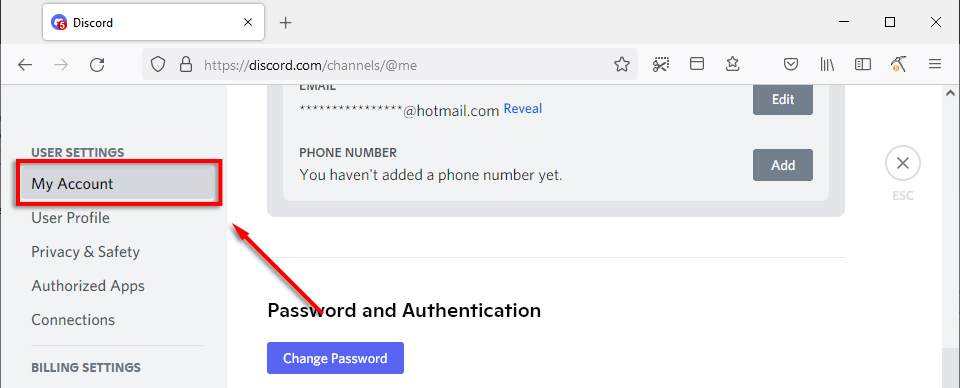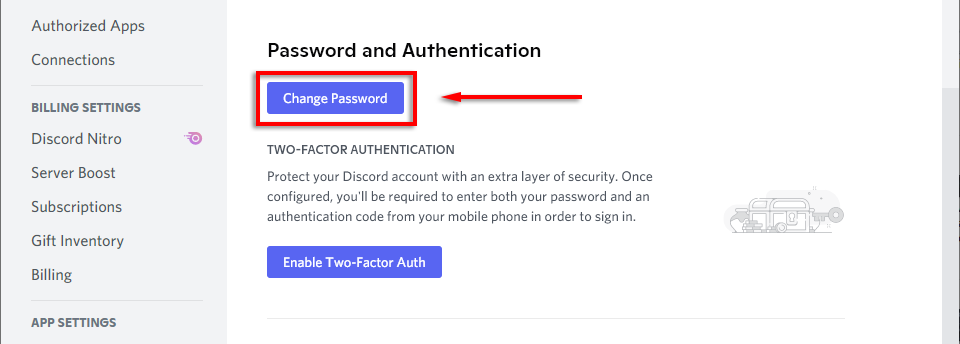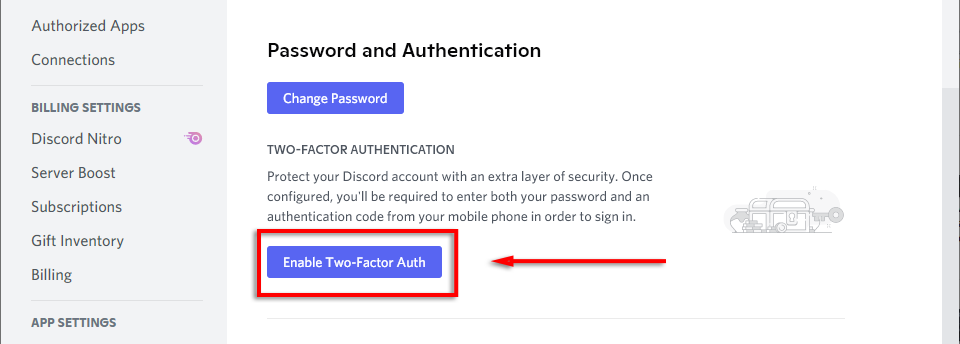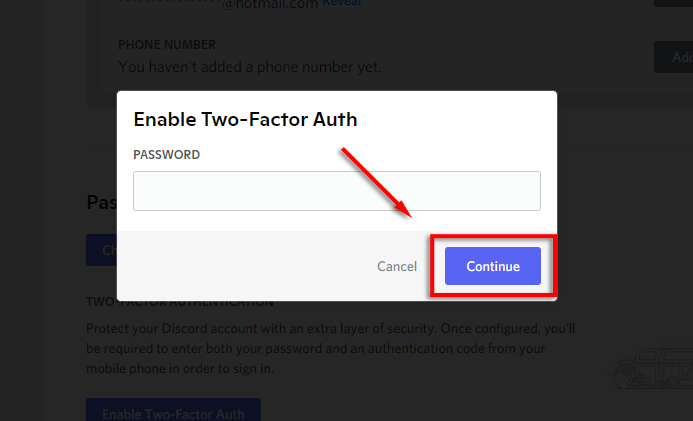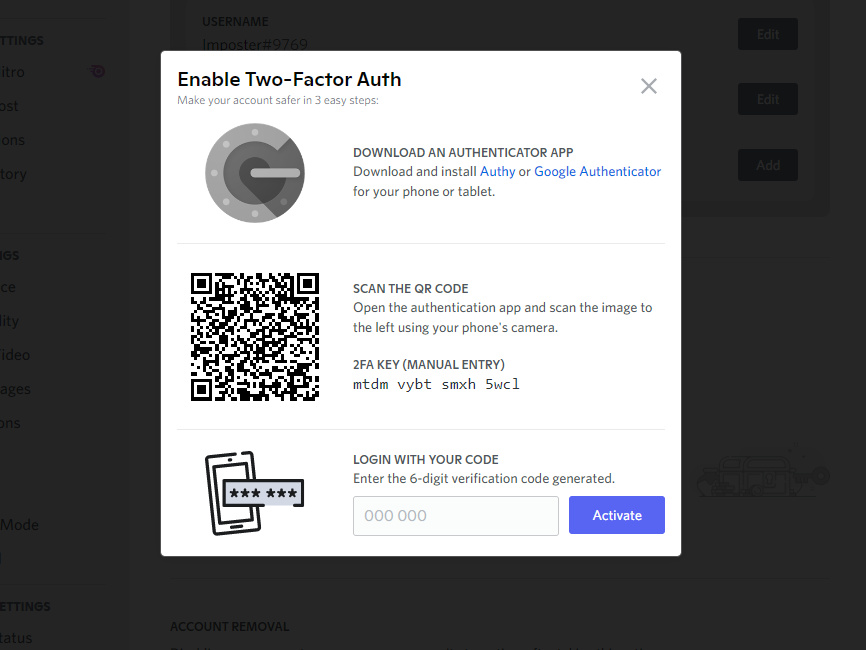Esteu intentant trobar el vostre testimoni de Discord? Afortunadament, és molt fàcil de recuperar: tot el que necessiteu és un navegador web. Tingueu en compte que només hi ha uns quants motius legítims per trobar el vostre testimoni de Discord i, en cap cas, l'heu de lliurar a altres persones.
Continueu llegint per esbrinar per a què serveix un testimoni de Discord i com podeu obtenir el vostre. Comencem!

Què és un testimoni de Discord?
Un testimoni de Discord és una sèrie única de números i lletres que es crea quan inicieu sessió. Aquest és bàsicament el vostre codi d'autorització i es passa del client al servidor per verificar que sou el titular del compte.
El vostre testimoni de Discord proporciona accés complet al vostre compte i és necessari per dur a terme accions dins de Discord. També és útil per permetre que els robots facin coses en nom vostre fora del client de Discord.
Mai no hauríeu de lliurar el vostre testimoni de Discord, ja que permetrà que altres us suplantin a Discord. El personal i l'administrador mai us demanaran el vostre testimoni o contrasenya.
Com podeu trobar el vostre testimoni de Discord?
Si necessiteu el vostre testimoni de Discord, l'única manera de trobar-lo és mitjançant les eines de desenvolupament de Discord . Per trobar el vostre testimoni de Discord:
- Obriu el vostre navegador web i aneu al lloc web oficial de Discord.
- Inicieu sessió al vostre compte.
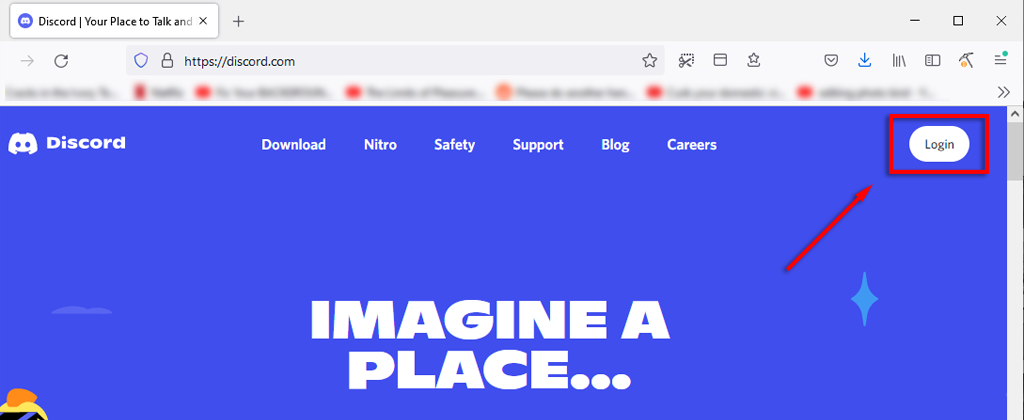
- Un cop carregada la pàgina, premeu Ctrl + Maj + I per obrir la consola de Discord.
- Aneu a la pestanya Xarxa i premeu F5 per tornar a carregar la pàgina.
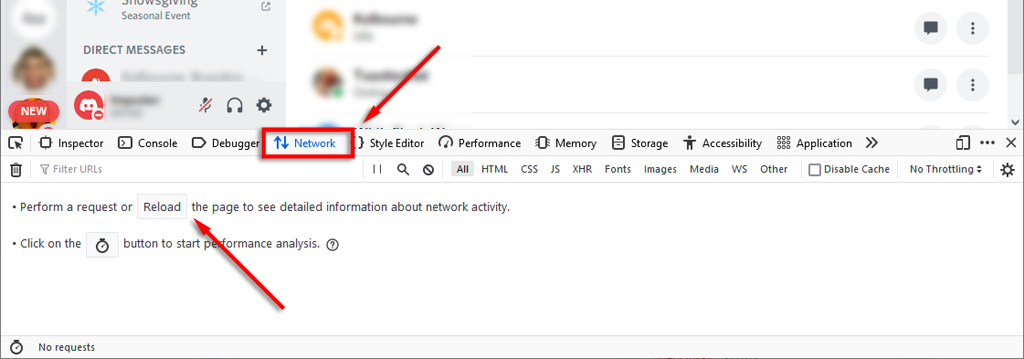
- Escriviu /api al quadre de cerca Filtre .
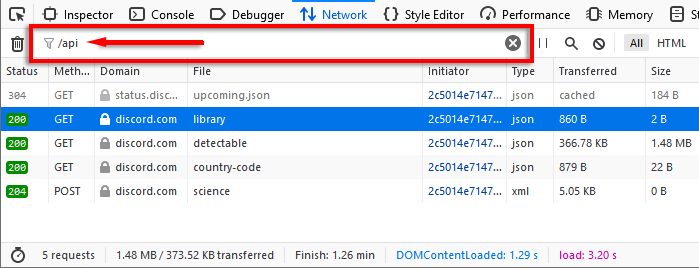
- Seleccioneu la pestanya Capçaleres i, a continuació, seleccioneu discord.com a la llista de l'esquerra.
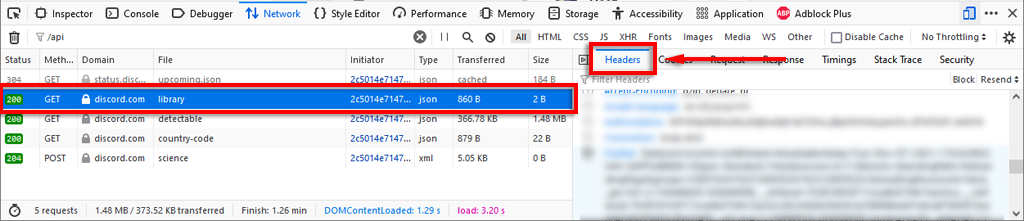
- A la pestanya Capçaleres , desplaceu-vos cap avall per trobar la línia anomenada Autorització .
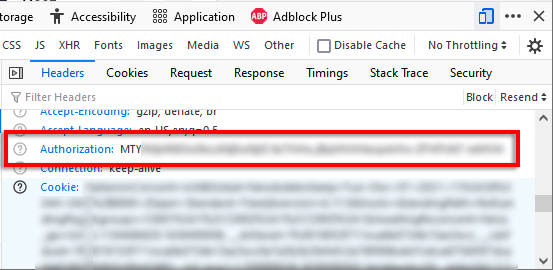
- Aquest valor és el vostre testimoni de Discord: mantingueu-lo en secret.
Què és un token de Discord Bot?
Els robots de Discord són programes automatitzats que poden realitzar diverses funcions útils al vostre canal de Discord . Aquestes funcions inclouen donar la benvinguda a nous membres, prohibir aquells que incompleixin les regles o afegir música i llistes de reproducció .
Un testimoni de bot de Discord, com el vostre testimoni d'usuari, és una frase alfanumèrica que actua com a codi d'autorització perquè el bot realitzi funcions al client de Discord. Els desenvolupadors poden utilitzar aquest testimoni per configurar els seus robots i donar-los els permisos que necessiten.
Per obtenir un testimoni de bot de Discord, primer heu de crear un bot:
- Dirigiu-vos al portal de desenvolupadors de Discord .
- Feu clic a Nova aplicació i poseu un nom al vostre bot.
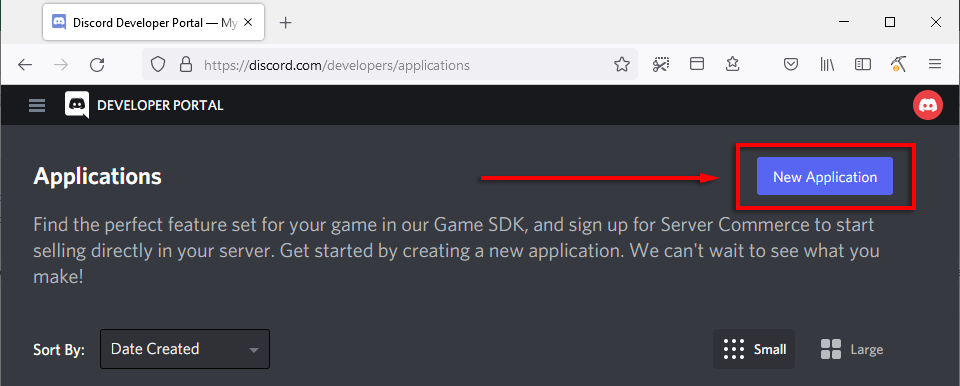
- Seleccioneu Crear .
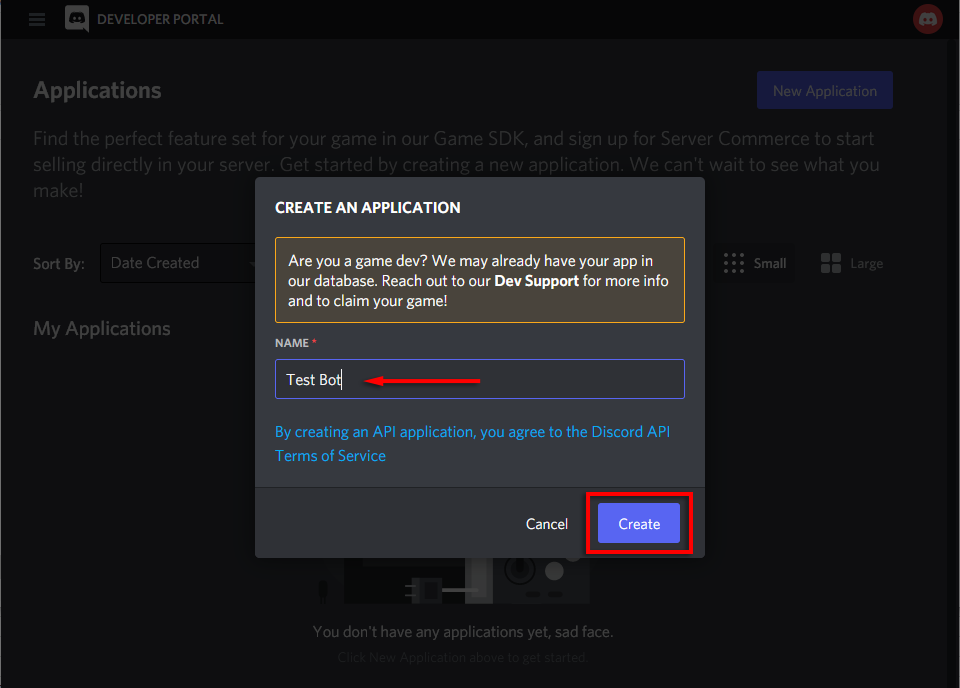
- Seleccioneu la pestanya Bot al menú de l'esquerra.
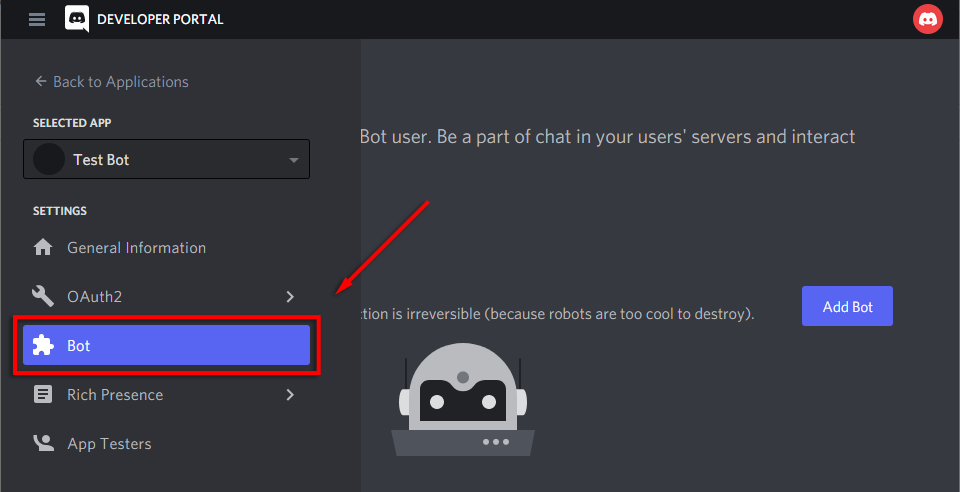
- Seleccioneu Afegeix un bot .
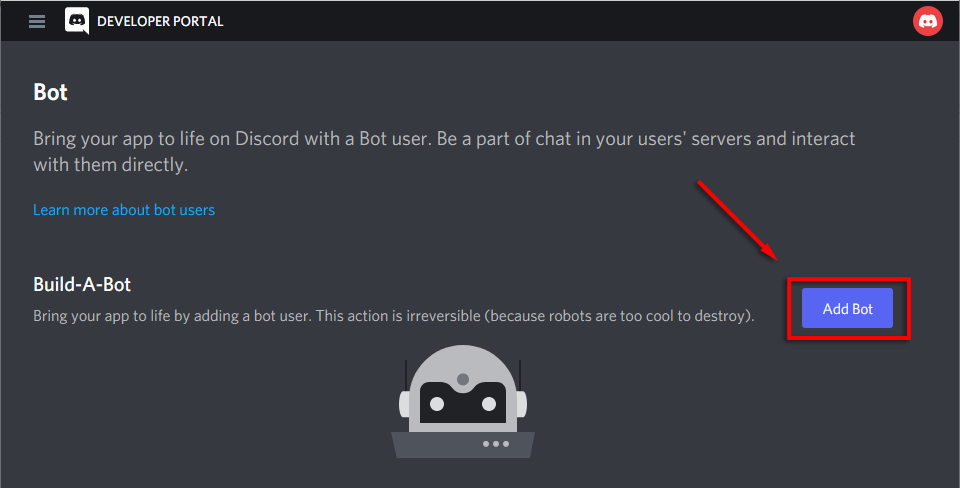
- Feu clic a Sí, feu-ho!
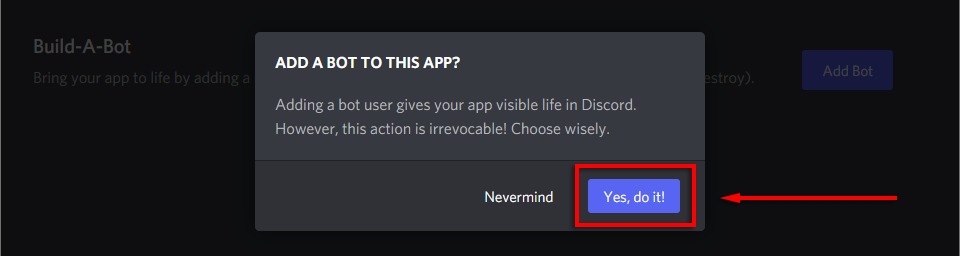
- Un cop hàgiu creat el bot, podeu trobar el seu testimoni fàcilment: a la pàgina del bot, veureu un tauler que mostra el vostre bot recent creat. A sota del nom d'usuari, hi hauria d'haver un text blau que digués Fes clic per mostrar el testimoni . Seleccioneu-ho per trobar el testimoni de Discord del vostre bot.
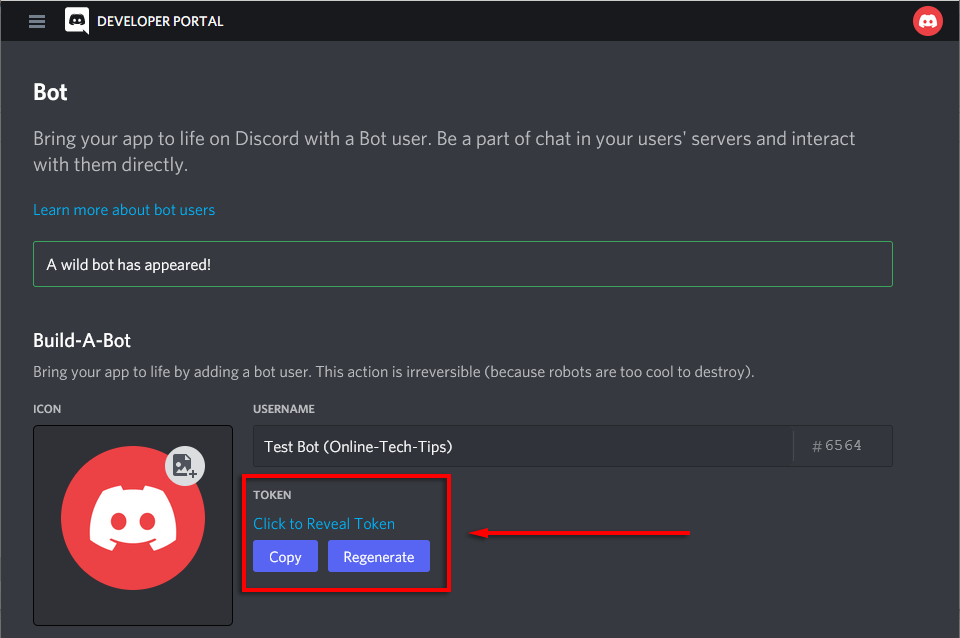
Què feu si el vostre testimoni de Discord està compromès?
Els estafadors sovint intenten esborrar els fitxes de Discord (i els fitxes de bot) de la gent per robar servidors, robots i comptes. A continuació, els utilitzen per enviar correu brossa als servidors i a altres usuaris. Sovint, el correu brossa intenta difondre programari maliciós dissenyat per robar les credencials dels usuaris i la informació personal.
Si creieu que algú ha obtingut accés al vostre testimoni de Discord, hauríeu d'actuar immediatament. Hi ha dues coses que restabliran el vostre testimoni i us retornaran el control exclusiu del vostre compte: canviar la vostra contrasenya de Discord i habilitar l'autorització de dos factors (2FA).
Per canviar la contrasenya i habilitar 2FA:
- Obriu l'aplicació Discord o aneu a Discord mitjançant el vostre navegador web.
- Pel teu nom, selecciona la icona d'engranatge per obrir Configuració .
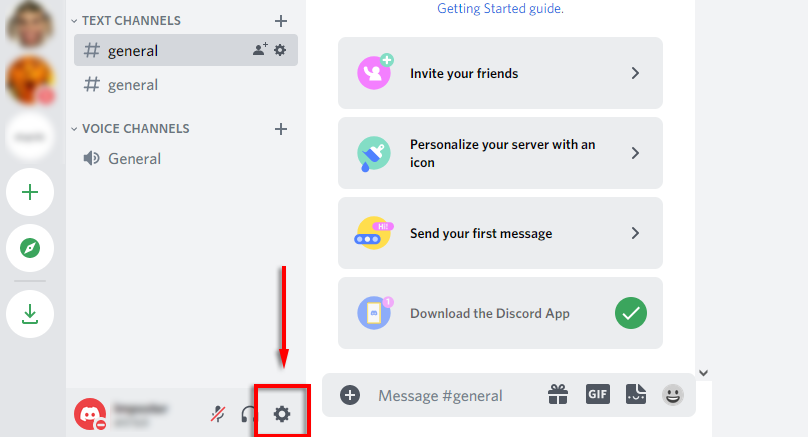
- Seleccioneu El meu compte .
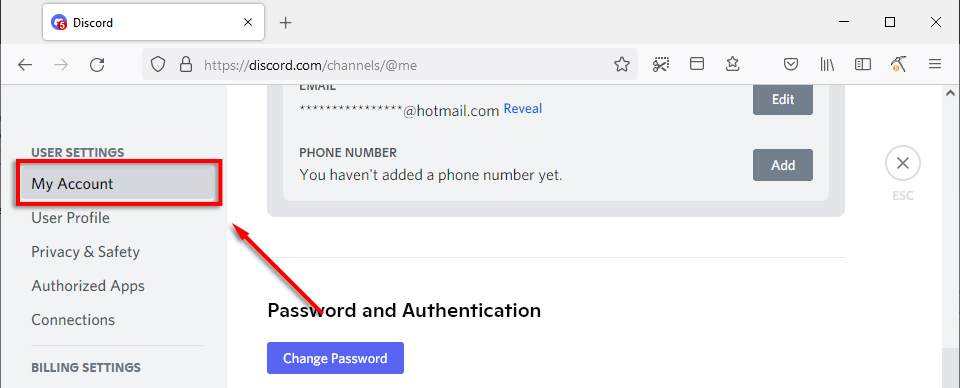
- Desplaceu-vos cap avall i seleccioneu Canvia la contrasenya i introduïu una contrasenya segura .
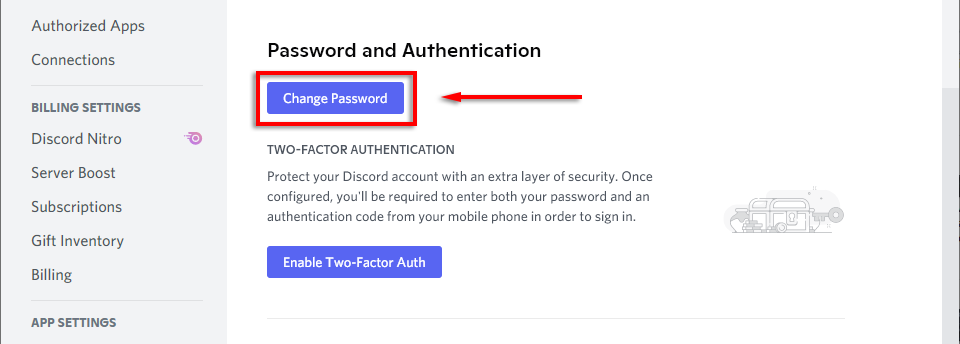
- Feu clic a Fet .
- A continuació, seleccioneu Habilita autenticació de dos factors .
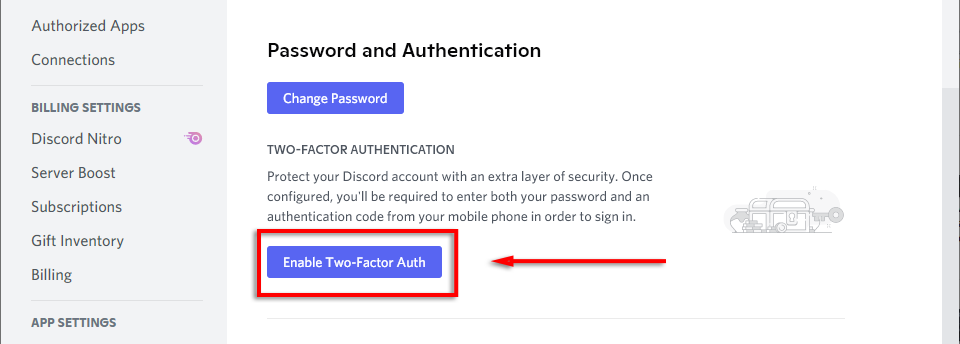
- Introduïu la vostra contrasenya i seleccioneu Continuar .
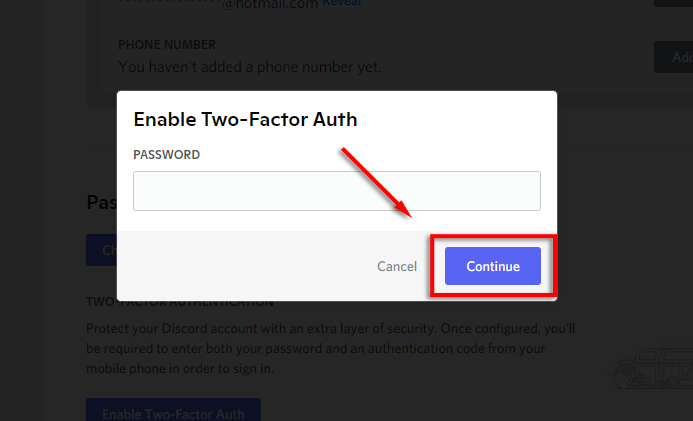
- Seguiu les instruccions per descarregar i instal·lar l'aplicació d'autenticació 2FA.
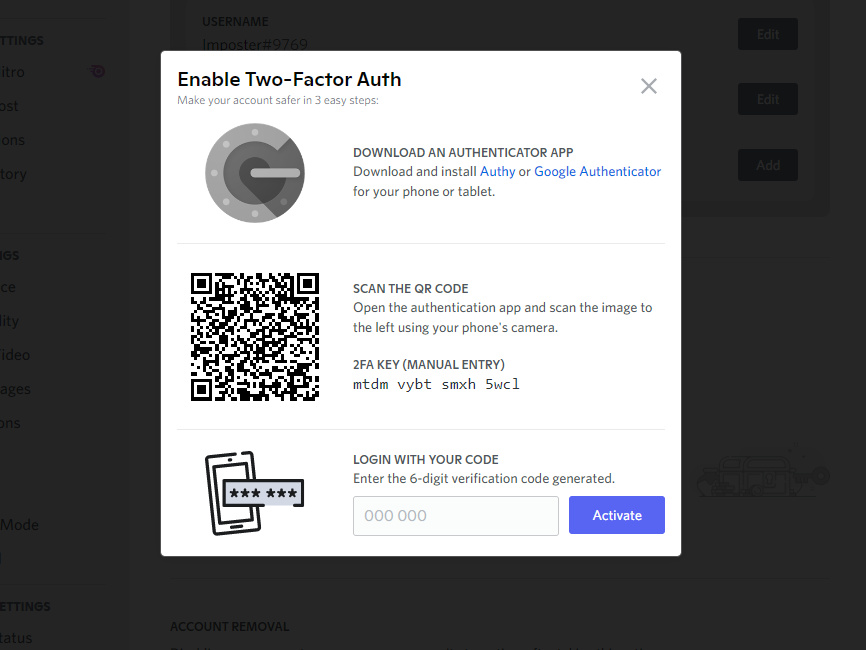
No llisquis el teu testimoni de discòrdia
Trobar el vostre testimoni de Discord és increïblement fàcil. Per això, els estafadors i els actors maliciosos sovint intenten robar-los mitjançant programari maliciós i altres mitjans. Per evitar que us roben el vostre testimoni de Discord, no el doneu mai i eviteu enllaços i descàrregues sospitosos.
Fes més amb Discord
Discord és un lloc fantàstic per xatejar amb amics, conèixer gent nova i fins i tot veure pel·lícules de manera remota. Consulteu algunes de les millors funcions de Discord que probablement no utilitzeu, inclosa la integració amb la consola PlayStation 5 de Sony.
Només assegureu-vos de tenir cura mentre feu servir Discord, sobretot si sou propietari d'un servidor. Els servidors de Discord sovint es dirigeixen a les incursions i són susceptibles al correu brossa i altres atacs. Hauríeu de ser conscient de què és l'explotació nuclear del servidor de Discord i com podeu protegir-vos.